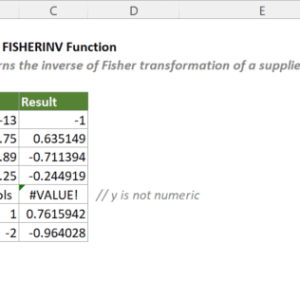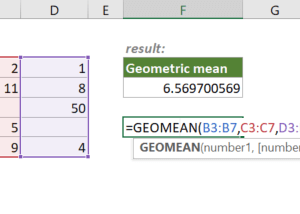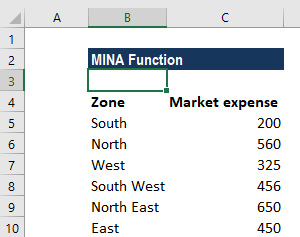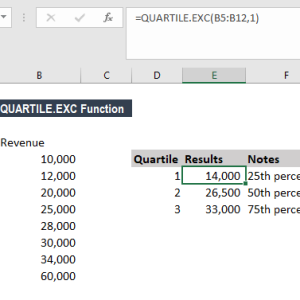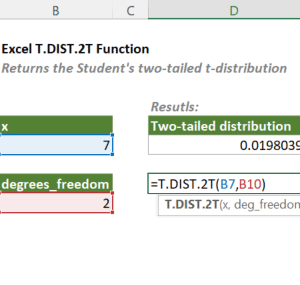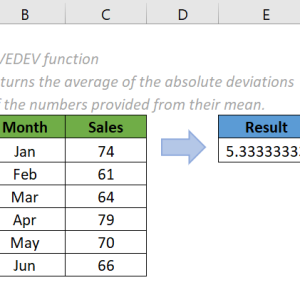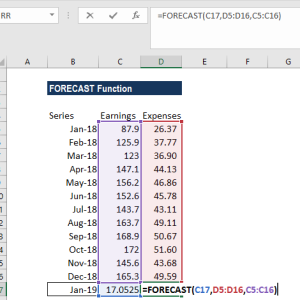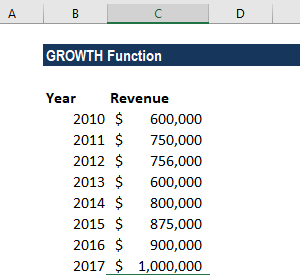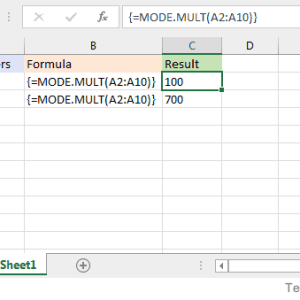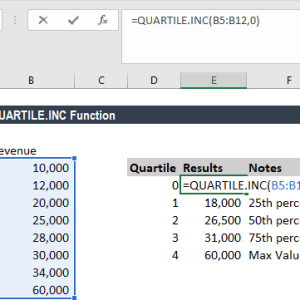Bảng tính Excel của tôi đầy những ô lỗi màu xanh lá. Công thức GAMMA.INV trả về lỗi #NUM!, #VALUE!, và đáng sợ nhất là #N/A không rõ lý do. Mỗi lần gặp lỗi, tôi lại mất 10 phút kiểm tra lại từng tham số. Hóa ra có 5 lỗi cơ bản mà hầu hết người dùng đều mắc phải khi làm việc với hàm phân bố gamma này.
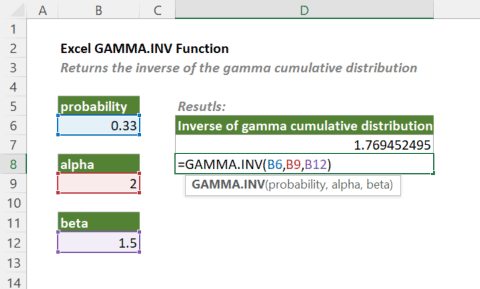
Lỗi Thứ Nhất: Xác Suất Nằm Ngoài Khoảng Cho Phép
Tham số probability phải nằm trong khoảng từ 0 đến nhỏ hơn 1. Excel trả về lỗi #NUM! ngay khi bạn nhập giá trị âm, bằng 0, hoặc từ 1 trở lên.
Ví dụ công thức sai:
=GAMMA.INV(1.2, 5, 2) → Lỗi #NUM!
=GAMMA.INV(-0.1, 5, 2) → Lỗi #NUM!
=GAMMA.INV(1, 5, 2) → Lỗi #NUM!Trong thống kê, xác suất chỉ tồn tại từ 0 đến gần bằng 1. Giá trị 0 nghĩa là không thể xảy ra, giá trị gần 1 nghĩa là gần như chắc chắn xảy ra. Excel không chấp nhận xác suất bằng đúng 1 vì điều này không có ý nghĩa trong phân bố liên tục.
Cách khắc phục:
- Kiểm tra giá trị probability trước khi đưa vào công thức
- Sử dụng hàm MIN để giới hạn trên:
=GAMMA.INV(MIN(A1, 0.999), 5, 2) - Sử dụng hàm MAX để giới hạn dưới:
=GAMMA.INV(MAX(A1, 0.001), 5, 2) - Kết hợp cả hai:
=GAMMA.INV(MIN(MAX(A1, 0.001), 0.999), 5, 2)
Kỹ thuật này đặc biệt hữu ích khi bạn kéo công thức xuống nhiều dòng và không chắc chắn mọi giá trị đều hợp lệ.
Lỗi Thứ Hai: Tham Số Alpha Hoặc Beta Bằng 0 Hoặc Âm
Hai tham số alpha và beta phải là số dương. Đây là yêu cầu toán học của phân bố gamma, không phải giới hạn của Excel. Hàm trả về lỗi #NUM! khi một trong hai tham số nhỏ hơn hoặc bằng 0.
Ví dụ công thức sai:
=GAMMA.INV(0.5, 0, 2) → Lỗi #NUM! (alpha = 0)
=GAMMA.INV(0.5, -3, 2) → Lỗi #NUM! (alpha âm)
=GAMMA.INV(0.5, 5, 0) → Lỗi #NUM! (beta = 0)
=GAMMA.INV(0.5, 5, -1) → Lỗi #NUM! (beta âm)Alpha đại diện cho tham số hình dạng của phân bố, beta đại diện cho tham số tỷ lệ. Cả hai phải dương để phân bố gamma có ý nghĩa. Alpha càng lớn, phân bố càng đối xứng hơn. Beta quyết định độ rộng của phân bố.
Cách khắc phục:
- Kiểm tra nguồn dữ liệu alpha và beta
- Nếu tính toán alpha/beta từ dữ liệu khác, thêm điều kiện bảo vệ:
=IF(AND(B2>0, C2>0), GAMMA.INV(A2, B2, C2), "Tham số không hợp lệ")- Sử dụng ABS để đảm bảo giá trị dương nếu nguồn dữ liệu có thể âm:
=GAMMA.INV(A2, ABS(B2), ABS(C2))Tôi thường thêm một cột kiểm tra riêng với công thức =AND(alpha>0, beta>0) trước khi chạy GAMMA.INV trên cả bộ dữ liệu. Phương pháp này giúp phát hiện lỗi sớm.
Lỗi Thứ Ba: Nhập Dữ Liệu Dạng Văn Bản Thay Vì Số
Excel phân biệt rõ ràng giữa số và văn bản. Nếu bất kỳ tham số nào là văn bản, hàm trả về lỗi #VALUE!. Lỗi này khó phát hiện vì đôi khi ô trông giống số nhưng thực chất là văn bản.
Nguyên nhân phổ biến:
- Import dữ liệu từ CSV hoặc file text
- Copy từ trang web hoặc PDF
- Ô được format là Text trước khi nhập số
- Dấu cách vô hình ở đầu hoặc cuối giá trị
Cách nhận biết: Số thực sẽ căn lề phải trong ô, văn bản căn lề trái. Nếu bạn nhìn thấy dấu cảnh báo tam giác xanh ở góc trên bên trái ô, đó là dấu hiệu Excel đang lưu trữ số dưới dạng văn bản.
Cách khắc phục nhanh:
- Chọn toàn bộ cột chứa dữ liệu
- Nhấn Ctrl + H để mở Find and Replace
- Trong ô Find, nhập dấu cách (space)
- Để trống ô Replace
- Nhấn Replace All
Sau đó chuyển đổi văn bản thành số:
=VALUE(A2) → Chuyển văn bản thành số
=GAMMA.INV(VALUE(A2), VALUE(B2), VALUE(C2))Hoặc sử dụng công cụ Text to Columns:
- Chọn cột dữ liệu
- Data → Text to Columns
- Chọn Delimited → Next → Next
- Column data format chọn General → Finish
Phương pháp Text to Columns nhanh hơn khi xử lý nhiều cột cùng lúc.
Lỗi Thứ Tư: Hàm Không Hội Tụ Sau 64 Lần Lặp
Đây là lỗi #N/A đáng sợ nhất vì không rõ nguyên nhân. GAMMA.INV sử dụng kỹ thuật tìm kiếm lặp để tìm giá trị x sao cho GAMMA.DIST(x, alpha, beta, TRUE) bằng probability. Nếu sau 64 lần lặp vẫn chưa tìm được, Excel trả về #N/A.
Khi nào xảy ra lỗi này:
- Probability quá gần 1 (ví dụ 0.999999)
- Combination đặc biệt của alpha và beta
- Alpha hoặc beta có giá trị cực lớn (hàng nghìn)
- Alpha rất nhỏ (dưới 0.1) kết hợp beta rất lớn
Tôi gặp lỗi này khi chạy Monte Carlo với 40,000 lần lặp. Chỉ khoảng 10 trường hợp lỗi, tất cả đều có probability trên 0.96.
Cách khắc phục:
- Giới hạn probability dưới 0.98:
=GAMMA.INV(MIN(A2, 0.98), B2, C2)- Kiểm tra và điều chỉnh alpha/beta nếu quá lớn
- Sử dụng IFERROR để xử lý trường hợp đặc biệt:
=IFERROR(GAMMA.INV(A2, B2, C2), GAMMA.INV(0.95, B2, C2))Công thức trên sẽ trả về giá trị tại xác suất 0.95 nếu gặp lỗi. Đây là giải pháp thực tế trong phân tích rủi ro khi cần kết quả cho mọi trường hợp.
Giải pháp nâng cao: Với các mô phỏng phức tạp, tôi thêm một bước kiểm tra trước:
=IF(A2>0.95,
IFERROR(GAMMA.INV(A2, B2, C2), "Kiểm tra thủ công"),
GAMMA.INV(A2, B2, C2))Điều này đánh dấu các trường hợp có xác suất cao để xem xét riêng thay vì để chúng gây lỗi trong toàn bộ phân tích.
Lỗi Thứ Năm: Nhầm Lẫn Giữa GAMMA.INV Và GAMMAINV
Nhiều người không biết GAMMA.INV và GAMMAINV là hai hàm khác nhau. GAMMAINV là phiên bản cũ từ Excel 2007 trở xuống. GAMMA.INV là phiên bản mới từ Excel 2010 với độ chính xác cao hơn.
Sự khác biệt:
- Cú pháp giống hệt nhau
- GAMMA.INV chính xác hơn với số lớn
- GAMMAINV có thể bị lỗi làm tròn
- Excel 2010 trở lên khuyến nghị dùng GAMMA.INV
Vấn đề tương thích: Nếu bạn tạo file Excel 2019 với GAMMA.INV, người dùng Excel 2007 sẽ thấy lỗi #NAME!. File sẽ không tính được các ô chứa hàm này.
Cách khắc phục: Nếu cần chia sẻ file với người dùng Excel cũ:
=IF(ISERROR(GAMMA.INV(A2,B2,C2)), GAMMAINV(A2,B2,C2), GAMMA.INV(A2,B2,C2))Công thức này thử GAMMA.INV trước, nếu lỗi thì dùng GAMMAINV. Tuy nhiên cách tốt nhất là chuyển đổi hoàn toàn sang GAMMA.INV cho tất cả file mới.
Lưu ý quan trọng: Microsoft có thể loại bỏ GAMMAINV trong các phiên bản Excel tương lai. Tài liệu chính thức của Microsoft khuyến cáo chuyển sang GAMMA.INV càng sớm càng tốt. Tôi đã gặp trường hợp file Excel 2007 với hàng nghìn GAMMAINV phải chuyển đổi hàng loạt.
Chuyển đổi hàng loạt:
- Ctrl + H để mở Find and Replace
- Find:
=GAMMAINV( - Replace:
=GAMMA.INV( - Nhấn Replace All
Kiểm tra lại kết quả sau khi thay thế vì có thể có sự khác biệt nhỏ do độ chính xác cao hơn.
Checklist Kiểm Tra Trước Khi Dùng GAMMA.INV
Sau nhiều lần gặp lỗi, tôi tạo một checklist kiểm tra nhanh:
- Probability: Giá trị từ 0.001 đến 0.98 (tránh 0 và gần 1)
- Alpha: Số dương, thường từ 0.5 đến 100
- Beta: Số dương, thường từ 0.1 đến 50
- Định dạng: Tất cả tham số là số, không phải văn bản
- Phiên bản: Dùng GAMMA.INV thay vì GAMMAINV
Công thức kiểm tra tổng hợp:
=IF(AND(A2>0, A2<0.99, B2>0, C2>0, ISNUMBER(A2), ISNUMBER(B2), ISNUMBER(C2)),
GAMMA.INV(A2, B2, C2),
"Kiểm tra tham số")Công thức này kiểm tra tất cả điều kiện trước khi tính toán. Chỉ chạy GAMMA.INV khi mọi tham số hợp lệ.
Áp Dụng Trong Phân Tích Thực Tế
Sau khi khắc phục 5 lỗi này, bảng tính của tôi tính toán ngay lập tức thay vì đầy lỗi màu xanh lá. Hàm GAMMA.INV chạy mượt mà trên 10,000 dòng dữ liệu mô phỏng Monte Carlo. Không còn phải kiểm tra thủ công từng ô lỗi.
GAMMA.INV hoạt động từ Excel 2010 trở lên. Các phiên bản Excel trên Office 365, Excel 2016, 2019, và 2021 đều hỗ trợ đầy đủ. Nếu làm việc với dữ liệu phân bố gamma thường xuyên, hãy tạo template với các công thức kiểm tra sẵn để tái sử dụng.